Η τηλεόρασή μου Roku και το Amazon Prime Video δεν μιλούσαν πραγματικά μεταξύ τους και ποτέ δεν με ενόχλησε γιατί σπάνια έβλεπα ταινίες στο Prime Video.
Αλλά η απόκτηση της MGM του Amazon Prime Video αναζωπύρωσε την επιθυμία μου για το Prime Video.
Έπρεπε οπωσδήποτε να βρω κάποιον τρόπο να λύσω το πρόβλημα.
Έτσι, πέρασα από τόσα πολλά άρθρα και βίντεο σχετικά με τρόπους επίλυσης αυτού του προβλήματος και είναι ασφαλές να πούμε ότι πέτυχα.
Ως εκ τούτου, σκέφτηκα να το μοιραστώ μαζί σας για να μην χάσετε καμία από τις αγαπημένες σας ταινίες ή σειρές.
Εάν το Prime Video δεν λειτουργεί στο Roku, ενεργοποιήστε το Roku σας, ελέγξτε τη σύνδεση στο Διαδίκτυο, απενεργοποιήστε τις υπηρεσίες VPN, ενημερώστε το υλικολογισμικό Amazon Prime/Roku, Επαναφορά μόντεμ/Δρομολογητή και Επαναφορά εργοστασιακών ρυθμίσεων Roku.
Κύκλος ισχύος της χρονιάς


Η επανεκκίνηση είναι ίσως η πιο βασική λύση για τη διόρθωση γενικών προβλημάτων που αντιμετωπίζουν οι ηλεκτρονικές συσκευές.
Είναι πολύ εύκολο και συχνά ξεκαθαρίζει τα σφάλματα και τα σφάλματα που προκαλούν αυτό το πρόβλημα.
Μπορείς Επανεκκινήστε το Roku σας είτε αποσυνδέστε τη Συσκευή Roku από την πηγή τροφοδοσίας της και περιμένετε μερικά λεπτά πριν την ενεργοποιήσετε και επανεκκινήσετε την εφαρμογή.
Εναλλακτικά, μπορείτε να μεταβείτε στην αρχική σελίδα του Roku TV πατώντας το κουμπί Home στο Roku Remote.
Στη συνέχεια, μπορείτε να μεταβείτε στις Ρυθμίσεις > Σύστημα > Επανεκκίνηση συστήματος.
Επιλέξτε Επανεκκίνηση και περιμένετε να επανεκκινηθεί πλήρως η συσκευή.
Ελέγξτε τη σύνδεσή σας στο Διαδίκτυο
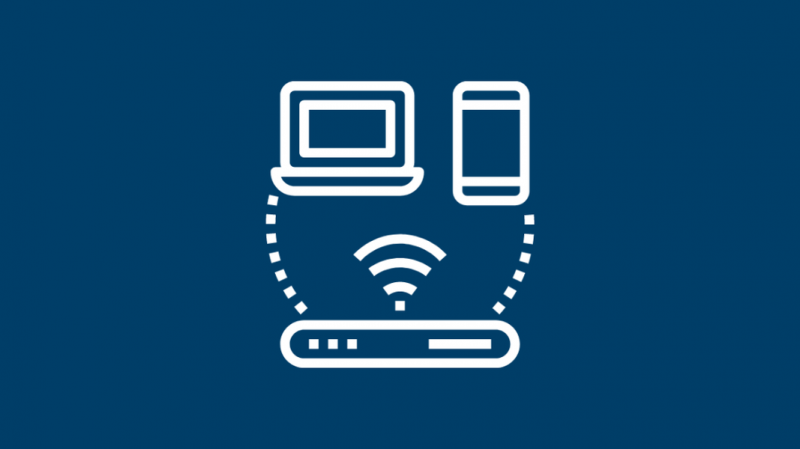
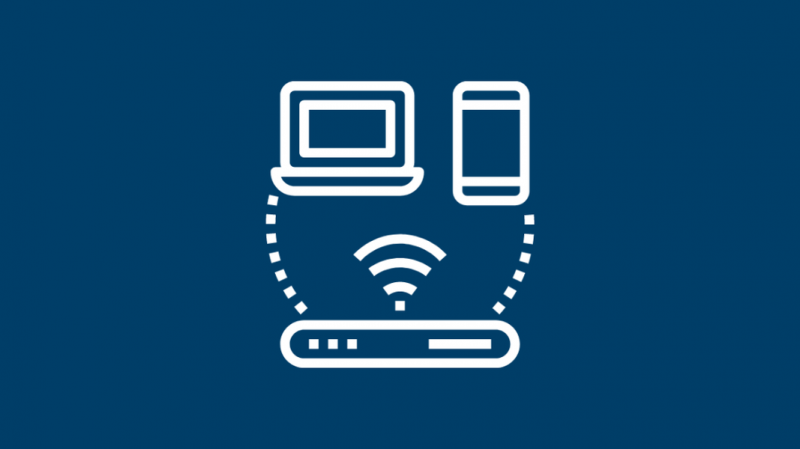
Εάν το power cycling δεν λειτούργησε, δείτε εάν υπάρχει πρόβλημα με τη σύνδεσή σας στο διαδίκτυο.
Μπορείτε να το ελέγξετε χρησιμοποιώντας οποιαδήποτε άλλη εφαρμογή στην τηλεόραση Roku ή ανοίγοντας οποιαδήποτε ιστοσελίδα στο τηλέφωνό σας που είναι συνδεδεμένη στο ίδιο δίκτυο Wi-Fi.
Εάν μπορείτε να συνδεθείτε στο Διαδίκτυο μέσω του τηλεφώνου σας, αλλά δεν μπορείτε να εκτελέσετε καμία εφαρμογή στο Roku TV, αποσυνδέστε το Roku από αυτήν τη σύνδεση και, στη συνέχεια, συνδέστε το ξανά για να δείτε αν λειτουργεί.
Μερικές φορές η αργή σύνδεση στο Διαδίκτυο μπορεί να επηρεάσει τη λειτουργία της συσκευής Roku. Εάν συμβεί αυτό, εκτελέστε έναν έλεγχο ταχύτητας για να δείτε εάν έχετε αρκετή ταχύτητα για να εκτελέσετε το Amazon Prime στο Roku.
Εάν το πρόβλημα είναι το διαδίκτυο, μπορείτε να επικοινωνήσετε με τον πάροχο υπηρεσιών Διαδικτύου για να δείτε τι συμβαίνει με τη σύνδεσή σας στο Διαδίκτυο.
Απενεργοποιήστε τις Υπηρεσίες VPN εάν υπάρχουν
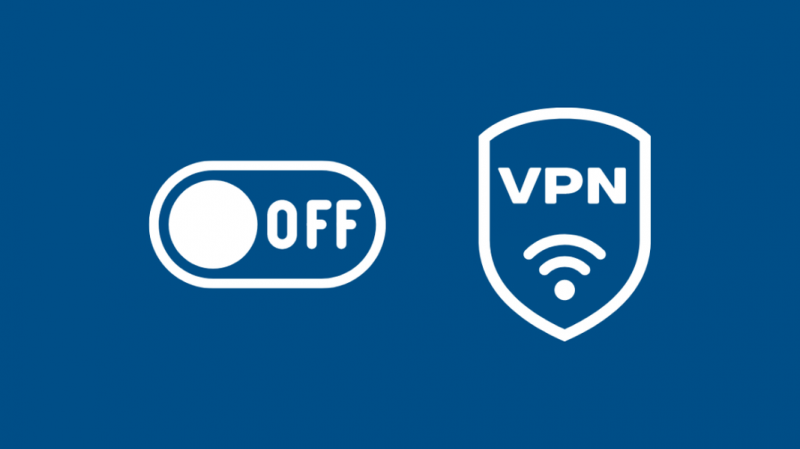
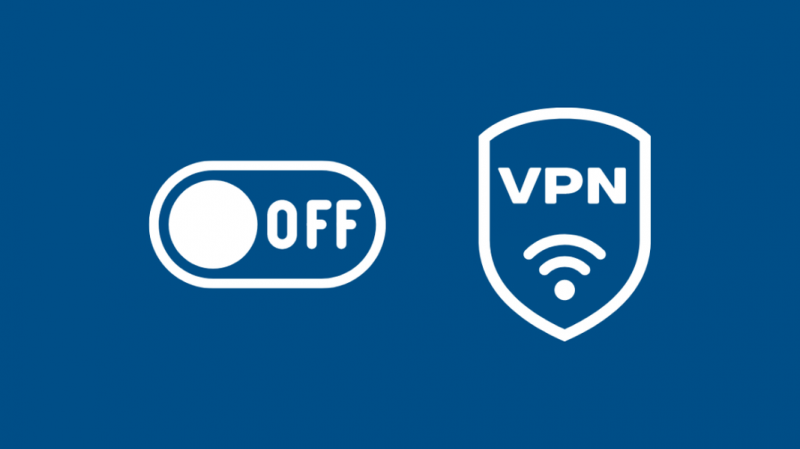
Το Roku έχει το δικό του Application Store από το οποίο μπορείτε να κάνετε λήψη και εγκατάσταση εφαρμογών στο Roku TV.
Μπορείτε επίσης να κάνετε λήψη εφαρμογών μέσω διαφόρων πηγών τρίτων, παρόλο που η Roku συνήθως δεν το συνιστά.
Η Amazon δεν υποστηρίζει VPN καθώς κρύβουν τη διεύθυνση IP σας και υπάρχει διαθέσιμο περιεχόμενο γεωγραφικών περιορισμών στο Amazon Prime.
Επομένως, βεβαιωθείτε ότι δεν έχετε ενεργό VPN στην τηλεόραση Roku για να λειτουργεί σωστά το Amazon Prime.
Ενημερώστε την εφαρμογή Amazon Prime
Μπορεί να έχει σταματήσει να λειτουργεί επειδή χρησιμοποιείτε μια παλιά έκδοση του Amazon Prime.
Υπάρχει μια δυνατότητα αυτόματης ενημέρωσης στο Amazon.
Εάν δεν λειτουργεί, μπορείτε να το ενημερώσετε με μη αυτόματο τρόπο στην πιο πρόσφατη έκδοση και στη συνέχεια να επανεκκινήσετε το Roku.
Αποσυνδεθείτε και συνδεθείτε ξανά στον λογαριασμό σας στο Amazon Prime
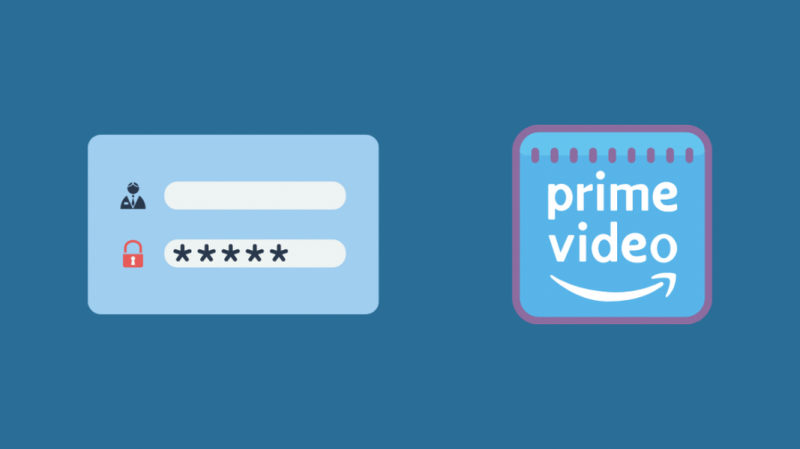
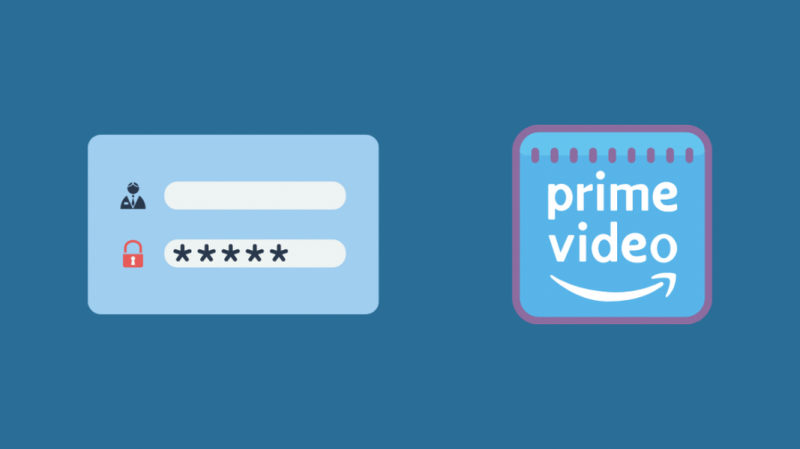
Εάν η ενημέρωση δεν λειτούργησε, δοκιμάστε να αποσυνδεθείτε από τον λογαριασμό σας στο Amazon και μετά να συνδεθείτε ξανά, αυτό μπορεί να λύσει το πρόβλημα για εσάς.
Για να το κάνετε αυτό, μεταβείτε στην καρτέλα ρυθμίσεων στην τηλεόραση Roku και κάντε κλικ σε μη καταχωρημένες συσκευές. Μόλις το κάνετε αυτό, επανεκκινήστε τη συσκευή.
Μετά από αυτό, ανοίξτε την εφαρμογή Prime και καταχωρήστε τη συσκευή εισάγοντας τα σωστά διαπιστευτήρια σύνδεσης.
Απεγκαταστήστε και επανεγκαταστήστε το Amazon Prime Channel
Ακόμα δεν λειτούργησε; Μην ανησυχείτε. ορισμένα προβλήματα με το Prime Video μπορούν να επιλυθούν μόνο με την επανεγκατάστασή του.
Για απεγκατάσταση, πατήστε το κουμπί αρχικής οθόνης στο τηλεχειριστήριο και επιλέξτε το Prime Video Channel.
Πατήστε το κουμπί «Επιλογές» στο τηλεχειριστήριο και επιλέξτε «Κατάργηση καναλιού».
Τώρα επανεκκινήστε την τηλεόραση Roku όπως αναφέρθηκε παραπάνω.
Μόλις επιστρέψετε στην αρχική οθόνη, επιλέξτε «Κανάλια ροής» και μετά επιλέξτε «Αναζήτηση καναλιών»
Αναζητήστε το Prime Video και, στη συνέχεια, επιλέξτε «Προσθήκη καναλιού».
Η επανεγκατάσταση της συσκευής θα διαγράψει την υπερβολική μνήμη cache και θα εγκαταστήσει το πιο πρόσφατο υλικολογισμικό και θα εξαλείψει τα σφάλματα.
Ενημέρωση υλικολογισμικού της χρονιάς


Υπάρχουν περιπτώσεις που μπορεί να εκτελείτε με ξεπερασμένο υλικολογισμικό στην τηλεόρασή σας Roku.
Με την ενημέρωση του υλικολογισμικού, όλες οι εφαρμογές θα ενημερώνονται αυτόματα στη συσκευή σας.
Η ενημέρωση εξαλείφει επίσης σφάλματα και θα εισαγάγει νέες δυνατότητες για τη διευκόλυνσή σας.
Η ενημέρωση του υλικολογισμικού του Roku σας είναι γνωστό ότι διορθώνει το Roku σας, εάν έχετε Το Roku συνεχίζει να κάνει επανεκκίνηση .
Συνιστάται να έχετε μια δυνατότητα αυτόματης ενημέρωσης στο Roku. Εάν δεν το κάνετε, τότε μπορείτε πάντα να το ενημερώσετε με μη αυτόματο τρόπο.
Πατήστε το κουμπί Home στο τηλεχειριστήριό σας και μεταβείτε στις «Ρυθμίσεις > Σύστημα > Ενημέρωση συστήματος».
Επιλέξτε «Έλεγχος τώρα» και σε περίπτωση που υπάρχουν διαθέσιμες ενημερώσεις, περιμένετε να εγκαταστήσει την ενημέρωση και, στη συνέχεια, επανεκκινήστε την.
Ελέγξτε τον λογαριασμό Amazon Prime σας
Παρόλο που τα κάνετε όλα αυτά, εάν το Amazon Prime Video σας εξακολουθεί να μην λειτουργεί, τότε μπορεί να υπάρχει κάποιο πρόβλημα με τον λογαριασμό σας.
Πρώτα απ 'όλα, δείτε εάν η συνδρομή σας εξακολουθεί να ισχύει.
Ίσως ξεχάσατε να επεκτείνετε τη συνδρομή σας.
Επίσης, ελέγξτε εάν τα διαπιστευτήρια σύνδεσης που καταχωρίσατε είναι σωστά. Τα λανθασμένα διαπιστευτήρια σύνδεσης ενδέχεται να προκαλέσουν διακοπή λειτουργίας.
Μερικές φορές ο διακομιστής Amazon Prime μπορεί να είναι εκτός λειτουργίας, προκαλώντας τον τερματισμό της εφαρμογής. Σε αυτήν την περίπτωση, περιμένετε λίγο και προσπαθήστε να ανοίξετε ξανά την εφαρμογή.
Επαναφορά μόντεμ/δρομολογητή
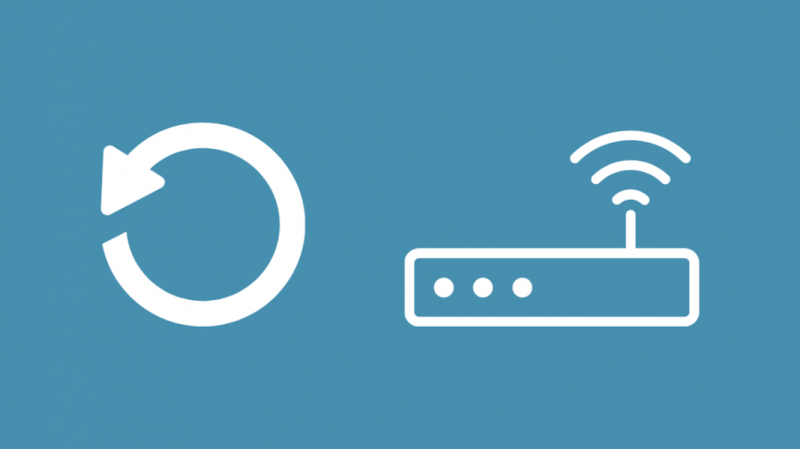
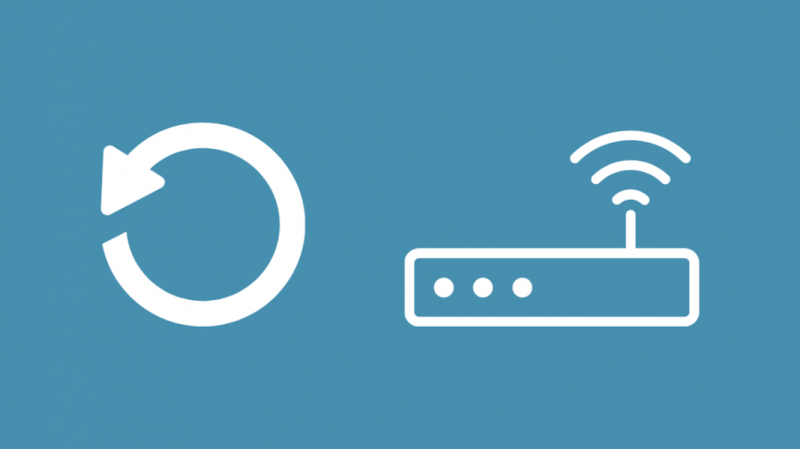
Εάν εξακολουθείτε να αντιμετωπίζετε προβλήματα συνδεσιμότητας, η επαναφορά του μόντεμ/δρομολογητή σας θα είναι καλή ιδέα.
Μπορείτε να επαναφέρετε ή να επαναφέρετε σκληρά το μόντεμ/δρομολογητή σας ανάλογα με το πρόβλημα που αντιμετωπίζετε.
Εάν αντιμετωπίζετε προβλήματα συνδεσιμότητας στο Διαδίκτυο, μια μαλακή επαναφορά θα ήταν καλή ιδέα.
Το μόνο που έχετε να κάνετε είναι να αποσυνδέσετε το καλώδιο που συνδέει το μόντεμ και τον δρομολογητή σας, να περιμένετε λίγο και μετά να το συνδέσετε ξανά.
Η άλλη μέθοδος είναι η σκληρή επαναφορά. Επαναφέρει το Router/Modem σας στις εργοστασιακές του ρυθμίσεις.
Μπορεί να γίνει εάν δεν μπορείτε να συνδέσετε το δρομολογητή σας με μια συσκευή Roku ή εάν το μόντεμ σας αρχίζει να αργεί και επηρεάζει την ταχύτητα του διαδικτύου σας.
Ενώ κάνετε τη σκληρή επαναφορά, βεβαιωθείτε ότι η συσκευή είναι ενεργοποιημένη.
Βρείτε το κουμπί επαναφοράς στο πίσω μέρος του μόντεμ/δρομολογητή σας. πατήστε το κουμπί χρησιμοποιώντας μια καρφίτσα ή βελόνα για 10-15 δευτερόλεπτα.
Τώρα, περιμένετε να ολοκληρωθεί η επαναφορά του. μπορεί να πάρει περίπου 1-2 λεπτά.
Επαναφορά εργοστασιακών ρυθμίσεων Roku
Όπως και στην περίπτωση του μόντεμ σας, μια επαναφορά εργοστασιακών ρυθμίσεων θα διορθώσει τα περισσότερα από τα προβλήματα που αντιμετωπίζετε αυτήν τη στιγμή.
Είναι αρκετά εύκολο να το κάνετε, αλλά θα αφαιρέσει όλα τα εγκατεστημένα κανάλια και όλο το περιεχόμενο που έχετε λάβει και τις αποθηκευμένες προτιμήσεις.
Επομένως, κρατήστε πάντα αυτό ως την τελευταία λύση σε περίπτωση που καμία από τις παραπάνω μεθόδους δεν λειτούργησε.
Μπορείς Επαναφέρετε το Roku σας χωρίς τηλεχειριστήριο , επομένως αυτή είναι μια βιώσιμη επιλογή εάν το τηλεχειριστήριό σας δεν λειτουργεί ή εάν χάσατε το δικό σας.
Πατήστε το κουμπί «Αρχική σελίδα» στο τηλεχειριστήριο Roku και μεταβείτε στις «Ρυθμίσεις > Σύστημα > Προηγμένες ρυθμίσεις συστήματος».
Επιλέξτε «Επαναφορά εργοστασιακών ρυθμίσεων» και επιβεβαιώστε με «Επαναφορά εργοστασιακών ρυθμίσεων όλων».
Εισαγάγετε τον κωδικό που εμφανίζεται στην οθόνη και περιμένετε να γίνει επαναφορά και επανεκκίνηση της συσκευής σας.
Επικοινωνήστε με την υποστήριξη


Εάν καμία από τις παραπάνω μεθόδους αντιμετώπισης προβλημάτων δεν λειτούργησε, τότε μάλλον ήρθε η ώρα να επικοινωνήσετε Υποστήριξη πελατών Roku .
Στη σελίδα υποστήριξής τους, επιλέξτε το πρόβλημά σας από τη λίστα ζητημάτων που αναφέρονται στην ιστοσελίδα.
Αφού επιλέξετε το ζήτημα, θα εμφανιστεί ένα σύνολο άρθρων υποστήριξης. είναι αρκετά ποικιλόμορφο.
Εάν εξακολουθείτε να αντιμετωπίζετε προβλήματα, κάντε κλικ στο κουμπί 'Χρειάζεστε περισσότερη βοήθεια', αυτό θα σας δώσει δύο επιλογές.
Από εκεί, επιλέξτε το κουμπί «Email» και συμπληρώστε τη φόρμα πριν κάνετε κλικ στην αποστολή.
Αποκτήστε το Prime Video για να εργαστείτε στο Roku
Όταν ελέγχετε την ταχύτητα Διαδικτύου στην τηλεόραση Roku, η ισχύς του σήματος θα πρέπει να είναι 'Εξαιρετική' και η ταχύτητα λήψης θα πρέπει να είναι τουλάχιστον 1 Mb/s για το Prime Video Content.
Η Amazon συνιστά να έχετε ταχύτητα λήψης τουλάχιστον 1 Mb/s κατά τη ροή περιεχομένου σε τυπική ευκρίνεια και 5 Mb/s κατά τη ροή περιεχομένου σε υψηλή ευκρίνεια.
Αφού απεγκαταστήσετε το Prime Video, διαγράψτε όλα τα δεδομένα της εφαρμογής πριν την επανεγκαταστήσετε.
Θα διαγράψει τυχόν προτιμήσεις που σας εμποδίζουν να χρησιμοποιήσετε την εφαρμογή.
Μερικές φορές, εάν κάποιο από τα άτομα που έχουν πρόσβαση στον λογαριασμό σας αλλάξει τον κωδικό πρόσβασης του λογαριασμού, όλοι οι άλλοι που χρησιμοποιούν την εφαρμογή δεν θα μπορούν να έχουν πρόσβαση σε αυτόν.
Σε αυτήν την περίπτωση, βεβαιωθείτε ότι έχετε εισαγάγει τον σωστό κωδικό πρόσβασης κατά τη σύνδεση στο λογαριασμό σας.
Εάν δεν είναι δυνατή η ζωντανή συνομιλία με την υποστήριξη πελατών, μπορείτε να χρησιμοποιήσετε τη λαβή του Twitter για να έρθετε σε επαφή με την ομάδα υποστήριξης.
Εάν καμία από τις παραπάνω μεθόδους δεν λειτούργησε, μεταφέρετε τη συσκευή Roku στο πλησιέστερο κέντρο σέρβις, αυτό σίγουρα θα επιλύσει το πρόβλημα.
Μπορείτε επίσης να απολαύσετε την ανάγνωση:
- Πώς να παρακολουθήσετε την τηλεόραση Peacock στο Roku χωρίς κόπο [2021]
- Roku Audio Out of Sync: Τρόπος διόρθωσης σε δευτερόλεπτα [2021]
- Το Roku Remote δεν λειτουργεί: Τρόπος αντιμετώπισης προβλημάτων [2021]
- Roku No Sound: Πώς να αντιμετωπίσετε προβλήματα σε δευτερόλεπτα [2021]
- Υπερθέρμανση Roku: Πώς να το ηρεμήσετε σε δευτερόλεπτα
Συχνές Ερωτήσεις
Μπορείτε να ενημερώσετε ένα παλιό Roku;
Όλα τα προγράμματα αναπαραγωγής Roku που κυκλοφόρησαν το 2010 ή νωρίτερα δεν λαμβάνουν πλέον ενημερώσεις υλικολογισμικού, ενημερώσεις εφαρμογών ή νέες εκδόσεις εφαρμογών.
Πώς μπορώ να συνδεθώ στο Amazon Prime στο Roku;
Μόλις εγκαταστήσετε το Amazon prime στο Roku, πρέπει να εισαγάγετε τα διαπιστευτήρια την πρώτη φορά που ανοίγετε την εφαρμογή ή χρησιμοποιώντας έναν κωδικό που σας δίνει για να εγγραφείτε μέσω άλλης συσκευής.
Πώς εισάγω τον κωδικό Prime Video μου;
Όταν επιλέγετε «Εγγραφή στον ιστότοπο του Amazon», θα λάβετε έναν κωδικό 5-6 χαρακτήρων, θα συνδεθείτε στον λογαριασμό σας στο Amazon και θα εισαγάγετε τον κωδικό.
Σε πόσες συσκευές μπορείτε να έχετε το Amazon Prime;
Δεν υπάρχει όριο στο πόσες συσκευές μπορούν να έχουν ενεργοποιημένο το Amazon Prime, αλλά ο αριθμός των ατόμων που μπορούν να κάνουν ροή περιεχομένου ταυτόχρονα από έναν λογαριασμό, έως και τρία άτομα μπορούν να κάνουν ροή ταυτόχρονα.
